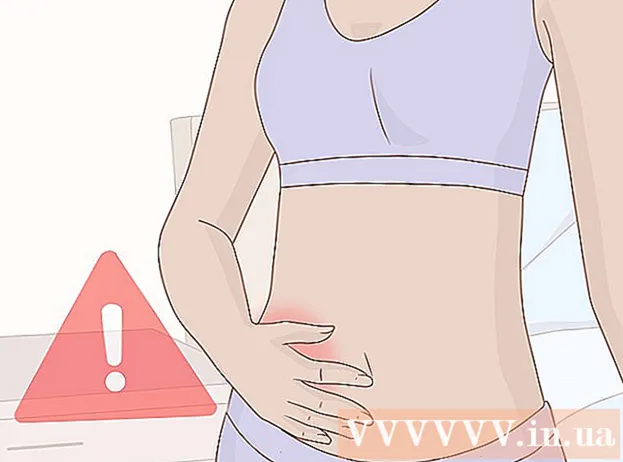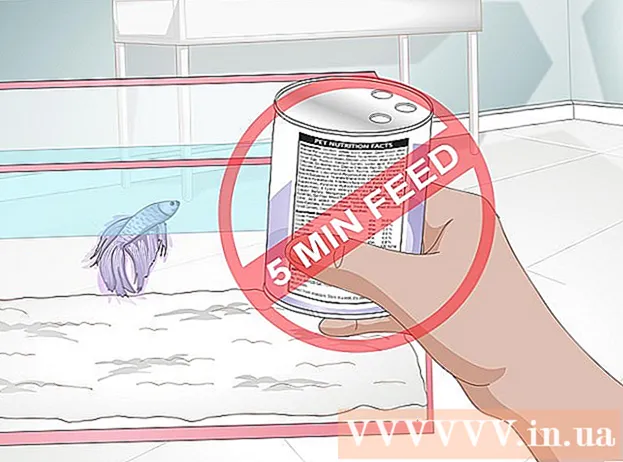Forfatter:
Mark Sanchez
Oprettelsesdato:
2 Januar 2021
Opdateringsdato:
2 Juli 2024

Indhold
- Trin
- Metode 1 af 4: Windows 8
- Metode 2 af 4: Windows 7
- Metode 3 af 4: Windows Vista
- Metode 4 af 4: Windows XP
- Tips
Hvis du nulstiller din Dell -bærbare computer til sin oprindelige tilstand, gendannes den til fabriksindstillingerne, sletter alle personlige oplysninger og hjælper med at løse mulige softwareproblemer. De fleste bærbare Dell -computere med Windows -operativsystemer kan nulstilles fra skærmen Advanced Boot Options, når computeren starter.
Trin
Metode 1 af 4: Windows 8
- 1 Lav en kopi, og gem alle personlige oplysninger på disken, USB -drev, cloud -lagring eller backup -software. Nulstillingsprocessen sletter alle personlige oplysninger fra den bærbare computer.
- 2Tilslut den bærbare computer til en strømkilde for at forhindre den i at lukke ned under en nulstilling på grund af utilstrækkelig batteristrøm.
- 3 Stryg til højre til venstre på skærmen, og tryk på "Indstillinger".
- Hvis du bruger en mus, skal du flytte musemarkøren til nederste højre hjørne af skærmen, flytte den (markøren) opad, og derefter klikke på "Indstillinger".
- 4 Klik på "Shutdown" og derefter "Genstart". Når den bærbare computer genstarter, vises startmenuen på skærmen.
- 5Klik på "Diagnostics" og vælg "Reset".
- 6 Klik på Næste, og vælg derefter en metode til at fjerne filer fra din computer. Systemet kan simpelthen slette alle filer eller helt slette disken. Computeren vender tilbage til sin oprindelige tilstand, hvorefter der vises et velkomstvindue på skærmen.
- Hvis du vil sælge eller give din bærbare computer væk, skal du vælge den indstilling, hvorefter systemet helt vil slette dataene på disken. Så behøver du ikke bekymre dig om, hvorvidt alle dine filer er slettet, og om den nye ejer vil kunne gendanne dem.
Metode 2 af 4: Windows 7
- 1 Lav en kopi, og gem alle personlige oplysninger på disk, USB -drev, cloud -lagring eller backup -software. Nulstillingsprocessen sletter alle personlige oplysninger fra den bærbare computer.
- 2Tilslut den bærbare computer til en strømkilde for at forhindre den i at lukke ned under en nulstilling på grund af utilstrækkelig batteristrøm.
- 3Sluk din bærbare computer, og afbryd den fra dockingstationen.
- 4Afbryd andre eksterne enheder fra den bærbare computer, f.eks. En mus, printer eller ekstern harddisk.
- 5Tænd den bærbare computer, og tryk på F8 -tasten, indtil menuen Avancerede bootindstillinger vises på skærmen.
- 6Brug pilene til at vælge "Fejlfinding af computer", og tryk på "Enter".
- 7Vælg dit foretrukne tastaturlayout, og klik derefter på Næste.
- 8Indtast dit brugernavn og din adgangskode, og vælg derefter Dell DataSafe Restore and Emergency Backup.
- 9Klik på "Næste", og marker derefter feltet ud for indstillingen "Ja, formater harddisken og gendan systemet til fabriksindstillinger."
- 10 Klik på Næste. Processen med at nulstille din bærbare computer til fabriksindstillingerne vil tage mindst fem minutter.
- 11 Når du er færdig, skal du klikke på Udfør. Den bærbare computer genstarter, og et velkomstvindue vises på skærmen.
Metode 3 af 4: Windows Vista
- 1 Lav en kopi, og gem alle personlige oplysninger på disk, USB -drev, cloud -lagring eller backup -software. Nulstillingsprocessen sletter alle personlige oplysninger fra den bærbare computer.
- 2Tilslut den bærbare computer til en strømkilde for at forhindre den i at lukke ned under en nulstilling på grund af utilstrækkelig batteristrøm.
- 3Sluk din bærbare computer, og afbryd den fra dockingstationen.
- 4Afbryd alle eksterne enheder fra den bærbare computer, f.eks. En mus, printer eller ekstern harddisk.
- 5Tænd den bærbare computer, og tryk på F8 -tasten, indtil menuen Avancerede bootindstillinger vises på skærmen.
- 6Brug pilene til at vælge "Fejlfinding af computer", og tryk på "Enter".
- 7Vælg dit foretrukne sprog, og klik på Næste.
- 8Indtast dit brugernavn og din adgangskode, og klik derefter på Næste.
- 9 Klik på Dell DataSafe Restore og Emergency Backup, og klik derefter på Næste.
- Nogle bærbare bærbare Dell -modeller, f.eks. Inspiron Mini -serien, understøtter ikke Systemgendannelse. Det betyder, at du sandsynligvis ikke vil være i stand til at nulstille den bærbare computer til fabriksindstillingerne.
- 10 Marker feltet ud for indstillingen "Ja, formater harddisken og gendan systemet til fabriksindstillinger", og klik derefter på "Næste". Systemet starter en fabriksnulstilling.
- 11 Klik på Afslut, når der vises en meddelelse på skærmen om, at gendannelsesprocessen er fuldført. Den bærbare computer genstarter, og et velkomstvindue vises på skærmen.
Metode 4 af 4: Windows XP
- 1 Lav en kopi, og gem alle personlige oplysninger på disk, USB -drev, cloud -lagring eller backup -software. Nulstillingsprocessen sletter alle personlige oplysninger fra den bærbare computer.
- 2Tilslut den bærbare computer til en strømkilde for at forhindre den i at lukke ned under en nulstilling på grund af utilstrækkelig batteristrøm.
- 3Sluk din bærbare computer, og afbryd den fra dockingstationen.
- 4Afbryd alle eksterne enheder fra den bærbare computer, f.eks. En mus, printer eller ekstern harddisk.
- 5Tænd den bærbare computer, og vent, indtil Dell -logoet vises på skærmen.
- 6Mens Dell -logoet vises på skærmen, skal du holde Control + F11 -tasterne nede og derefter slippe dem samtidigt.
- 7 Vælg "Systemgendannelse", og bekræft derefter, at du vil nulstille din computer til fabriksindstillingerne. Derefter starter nulstillingsprocessen, hvilket kan tage fra 8 til 10 minutter at fuldføre.
- Nogle bærbare bærbare Dell -modeller, f.eks. Inspiron Mini -serien, understøtter ikke Systemgendannelse. Det betyder, at du sandsynligvis ikke vil være i stand til at nulstille den bærbare computer til fabriksindstillingerne.
- 8 Klik på Afslut, når der vises en meddelelse på skærmen om, at systemgendannelsen var vellykket. Den bærbare computer genstarter, og et velkomstvindue vises på skærmen.
Tips
- Sæt din bærbare Dell -computer tilbage til sin originale stand, hvis du planlægger at sælge den eller donere den til velgørende formål. Nulstilling af din bærbare computer til sin oprindelige tilstand sletter alle filer og vender tilbage til fabriksindstillingerne, hvilket forhindrer fremtidige ejere i at gendanne og få adgang til dine personlige filer.